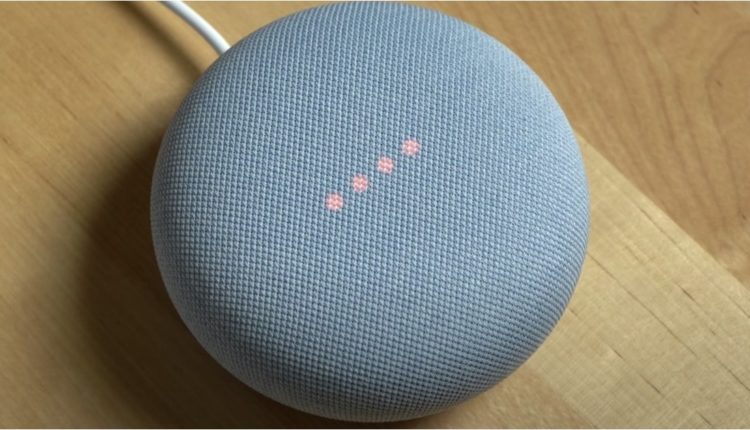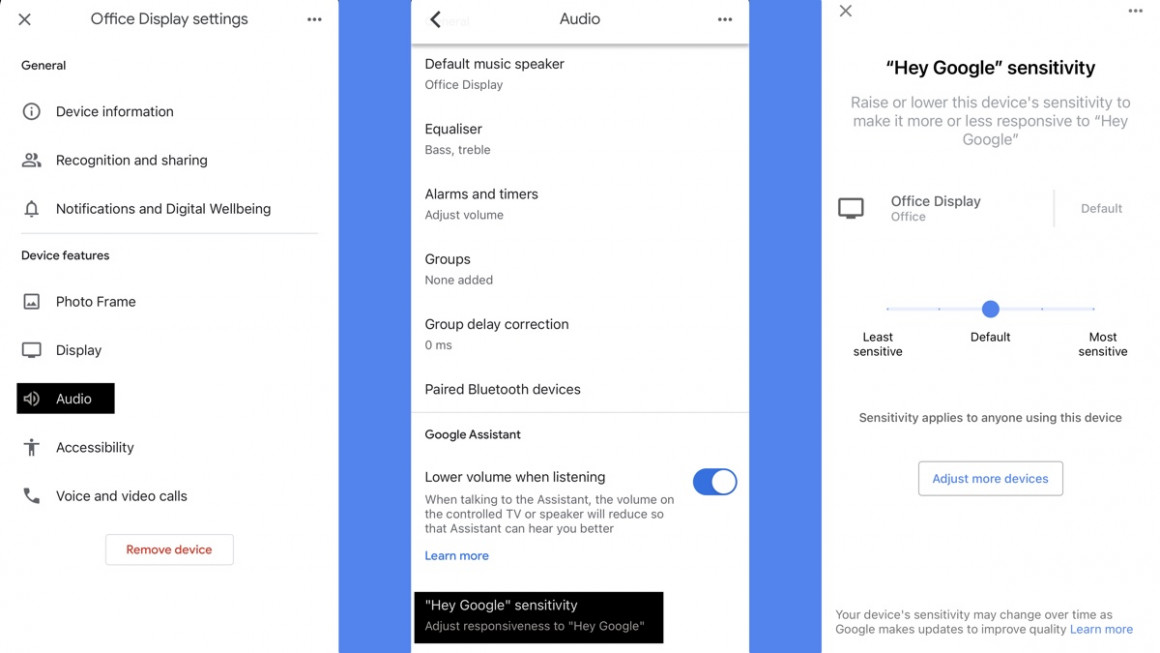Cómo cambiar la sensibilidad de Hey Google: Ajuste de la sensibilidad del micrófono del Asistente de Google
Si descubre que el Asistente de Google tiene dificultades para escucharlo o es demasiado entusiasta y detecta palabras de activación con demasiada frecuencia, entonces es posible que desee considerar cambiar la sensibilidad del micrófono de su altavoz inteligente Google Home.
Si desea cambiar la sensibilidad de sus comandos "Hey Google", para que el Asistente escuche con más o menos frecuencia, es un asunto bastante sencillo.
No hay forma de cambiar la sensibilidad de "OK Google" directamente en los parlantes o pantallas inteligentes de su Asistente de Google, tendrá que acceder a la configuración del dispositivo dentro de la aplicación Google Home.
Si cree que el Asistente de Google reacciona con demasiada frecuencia (o incluso cuando ni siquiera ha dicho la palabra de activación), querrá reducir la sensibilidad del micrófono.
Si sus comandos "OK Google" no se escuchan, entonces es una buena idea aumentar la sensibilidad.
He aquí cómo hacer precisamente eso…
Cómo cambiar la sensibilidad del micrófono de Hey Google
- Dirígete a la aplicación Google Home en tu teléfono inteligente o tableta.
- Desplácese por sus dispositivos domésticos inteligentes conectados y localice el altavoz en el que desea cambiar la sensibilidad del micrófono.
- Toca el icono de tu altavoz inteligente de Google (o Smart Display).
- Toque el engranaje de configuración en la esquina superior derecha.
- Presiona Audio.
- Desplácese hacia abajo y toque la sensibilidad "Hey Google".
- Elija entre las tres configuraciones de sensibilidad diferentes: Mínima, Predeterminada o Mayoría.
Consejo profesional: si tiene más de un altavoz inteligente Google Home, no es necesario que realice todos los pasos anteriores. Simplemente toque el cuadro emergente Ajustar más dispositivos y verá todos sus altavoces inteligentes del Asistente de Google en la lista.
Si tiene un altavoz de terceros con el Asistente de Google incorporado, tal vez como parte de un sistema de música multisala de Google, entonces no podrá ajustar la sensibilidad del micrófono siguiendo los pasos anteriores, ya que eso es solo para hablantes nativos de Google.
En su lugar, consulte la aplicación nativa de su marca para ver si la opción para ajustar el nivel del micrófono para su asistente de voz aparece allí.